Hoe PDF met tijdstempel te ondertekenen
Gemengde Berichten / / August 04, 2021
Advertenties
Tegenwoordig is overal een digitale handtekening nodig, of je nu solliciteert of online naar een tentamen gaat. Als dergelijke dingen nodig zijn, is het cruciaal om te weten hoe u een PDF moet ondertekenen met een tijdstempel en uw handtekening. Hier leest u hoe u het gratis kunt doen met online en offline tools.
Met het toenemende online hoorzittingen en interviewproces, eisen steeds meer bedrijven PDF-handtekeningen samen met een tijdstempel erop afgedrukt. Als u werkt aan of solliciteert naar een bedrijf dat een pdf nodig heeft, moet dat een tijdstempel hebben om de legitimiteit van uw gegevens te garanderen en niet weten hoe u dit moet doen. Dan ben je op de juiste plek.
Vandaag zijn we hier met ons nieuwste artikel om u te begeleiden bij het snel ondertekenen van PDF met Timestamp. Ondertussen helpt het tijdstempelen van een belangrijk document u bij het verkrijgen en verifiëren van de digitale handtekening.
Inhoudsopgave
-
1 Hoe PDF met tijdstempel ondertekenen?
- 1.1 Methode 1: online PDF-tools gebruiken
- 1.2 Methode 2: PDF-software gebruiken
- 2 Conclusie
Hoe PDF met tijdstempel ondertekenen?
Welnu, digitale handtekening zorgt niet alleen voor de legitimiteit van de persoon, maar biedt ook een digitale ID. Het ondertekenen van een document samen met een tijdstempel is echter geen uitdagende taak. U moet de eenvoudige en gemakkelijke stap volgen om PDF met Timestamp te ondertekenen. Er zijn twee manieren om dit te doen via online of offline methoden.
Advertenties
Methode 1: online PDF-tools gebruiken
Er zijn verschillende tools beschikbaar om uw documenten te ondertekenen met een tijdstempel. Dit helpt de integriteit van uw documenten te behouden en bewijst ook hun authenticiteit. Een van die online tools is "IlovePDF" die u kan helpen met een online tijdstempel.
Open iLovePDF-handtekening en upload uw pdf-bestanden.

Kies persoonlijk als u alleen uw handtekening hoeft te zetten. Als u meerdere handtekeningen nodig heeft, kunt u uit meerdere opties kiezen.

Advertenties
Pas uw PDF-handtekening aan. U kunt er ook een uploaden als u een handtekeningbestand heeft.

Versleep een handtekening met een tijdstempel om een tijdstempel toe te voegen aan uw PDF-bestanden.
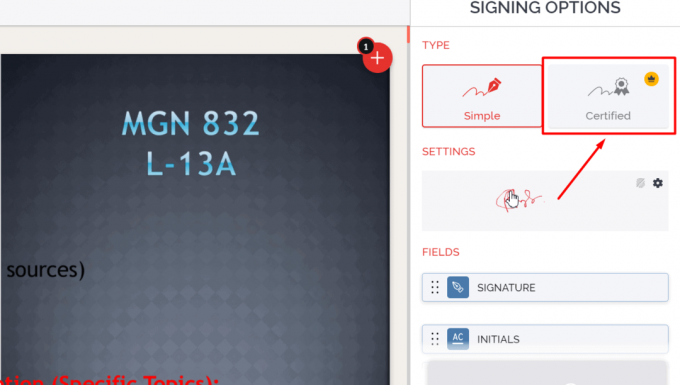
Advertenties
Methode 2: PDF-software gebruiken
- Allereerst moet u uw document maken of openen met Adobe Acrobat of wat u ook hebt (we raden aan Adobe Acrobat te gebruiken).
- Selecteer nu simpelweg vanaf het onderste tabblad “Werken met certificaten.“
- Daarna, naar tijdstempel, digitaal ondertekenen. Kies de Certificeren opties Zichtbaar of Niet zichtbaar volgens uw documenttype.
- U moet uw handtekening vasthouden en naar de gewenste plek in het document slepen.
- Daarna verschijnt er een pop-up waarin u kunt kiezen Teken als optie.
- Vervolgens kunt u in het pop-upvenster de certificaatgegevens controleren door simpelweg op het Info icoon.
- Als u bovendien het uiterlijk van uw handtekening wilt wijzigen, moet u op het Uiterlijk en selecteer vervolgens een handtekening die u eerder hebt gebruikt. U kunt er ook voor kiezen Maak je eigen door erop te klikken.
- Daarna, in de Toegestane acties na certificering optie, kunt u de autoriteit van uw document die uw document kan openen, beperken of uitbreiden.
- Tik vervolgens in het volgende venster op Teken. Dat is het. Nu kunt u uw document verzenden naar wie u het wilt verzenden.
Conclusie
PDF-handtekening en tijdstempel zijn enkele belangrijke aspecten van digitale documenten in ons digitale tijdperk. Over een paar jaar zou het belangrijk zijn om een tijdstempel toe te voegen aan alle officiële bestanden om ze te beveiligen. Ik hoop dat het bovenstaande proces je zal helpen om een tijdstempel aan je PDF-bestanden toe te voegen. Ik raad je aan om online tools te gebruiken, aangezien je geen extra pdf-software hoeft te installeren.
Bewerkers keuze:
- Oplossing: mislukte kernelbeveiligingscontrole in Photoshop
- Oplossing: PDF wordt niet geconverteerd naar Word
- Oplossen als pdf-miniaturen niet worden weergegeven op Windows 10
- Wat is de Hkcmd-module bij het opstarten? Is het veilig om te verwijderen?
- Download stuurprogramma's voor onbekende apparaten in Apparaatbeheer



